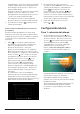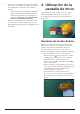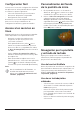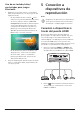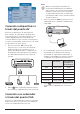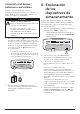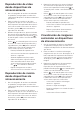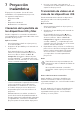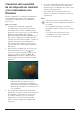User manual
20 Philips · NeoPix Ultra 2
Clonación de la pantalla
de los dispositivos Android
y los ordenadores con
Windows
Puede compartir los contenidos visualizados
en la pantalla de su dispositivo Android u
ordenador con Windows en la pantalla de
proyección.
Qué se necesita
• Un dispositivo Android compatible
con Miracast (o clonación de pantalla).
El nombre de la función también puede
aparecer como Screencast, Screen Sharing
(Pantalla compartida), Wi-Fi Direct,
Wireless Display (Pantalla inalámbrica), etc.
No todos los dispositivos Android tienen
esta función. Para más detalles, consulte el
manual del usuario de su dispositivo.
• Active la misma red wifi en el proyector
y en su dispositivo Android (u ordenador
Windows).
1 Active la función Miracast en el proyector.
En la pantalla de inicio, pulse una o
varias veces para visualizar las opciones
de acceso directo. Utilice el disco de
navegación del mando a distancia para
seleccionar y activar la red punto a punto
Miracast
TM
.
• Aparece una ventana de mensajes
indicando que se debe activar la
función de visualización inalámbrica
(clonación de pantalla) en su dispositivo
Android (por ejemplo, un teléfono móvil
o una tableta).
2 En su dispositivo Android (u ordenador
Windows), acceda a la función de clonación
de pantalla. A continuación, seleccione
el nombre del proyector en la lista de
dispositivos de clonación de pantalla
para conectar su dispositivo Android al
proyector.
3 Una vez establecida satisfactoriamente la
conexión, el contenido de su dispositivo
Android (o PC con Windows) se emite en la
superficie de proyección.
• Es posible que la imagen tarde varios
minutos en aparecer después de iniciar la
transmisión.
Aviso
Para obtener un mejor rendimiento de
transmisión, utilice la banda de 5 Ghz de
la red wifi.
No es posible transmitir contenidos
protegidos contra copia (con tecnología
DRM).
Los teléfonos Google Pixel no son
compatibles con este sistema de
clonación de pantalla.